1、右键点击开始菜单选择运行,也可以Win键+R打开运行,输入gpedit.msc
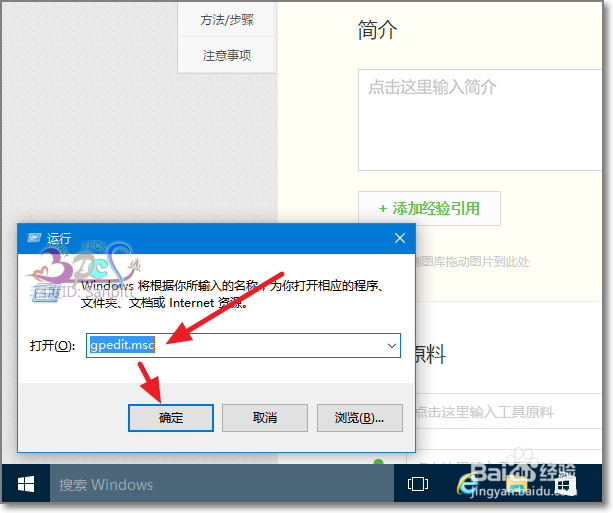
2、按下面路径:计算机配置->windows设置->安全设置->本地策略->安全选项
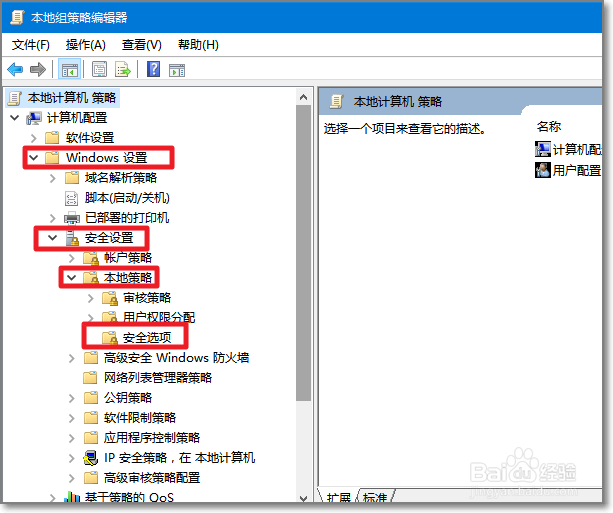
3、在安全选项目录下,右侧找到用户账户控制:用于内置管理员本地账户的管理员批准模式

4、双击用户账户控制:用于内置管理员本地账户的管理员批准模式,可以先看看属性说明。然后在本地安全设置页签中,选择已禁用。


5、然后右键开始菜单进入控制面板。
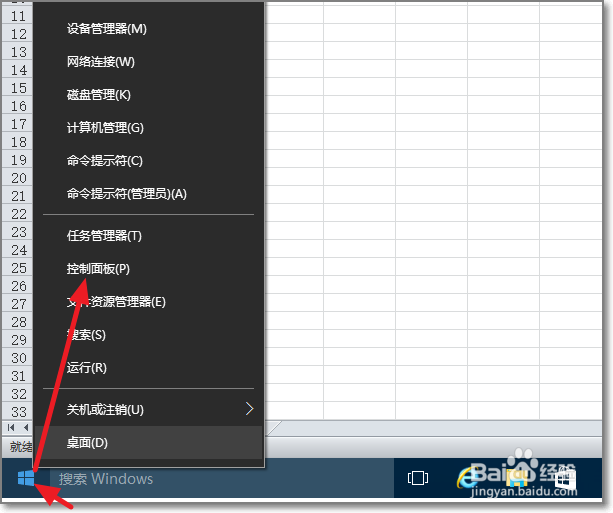
6、找到安全性与维护。

7、继续点击更改用户帐户控制设置。
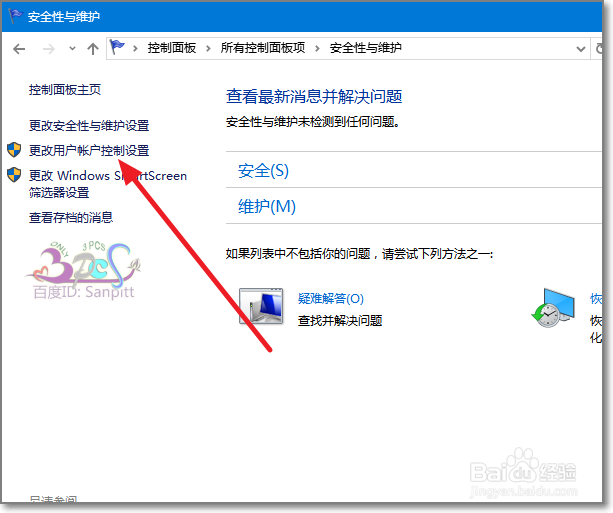
8、将用户帐户控制设置通知调整到从不通知。这样Window10桌面图标的小盾牌就隐诏潞逾乐藏了,也不会再出现提示了。但从安全性考虑不建议这样的设置。

